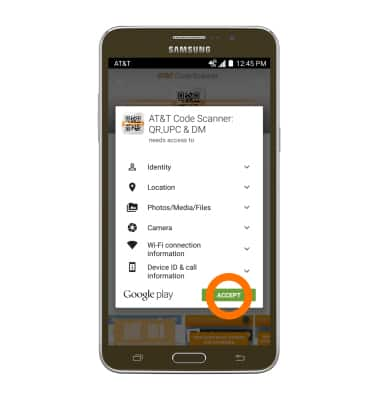Solución de problemas con aplicaciones
¿Con qué dispositivo necesitas ayuda?
Solución de problemas con aplicaciones
Usa el administrador de aplicaciones y el administrador de uso para mejorar el rendimiento de tus aplicaciones y tu dispositivo.
INSTRUCCIONES E INFORMACIÓN
- Para limpiar el caché de una aplicación, desliza tu dedo desde la parte superior de la pantalla y toca el ícono Settings.

- Toca Application manager.
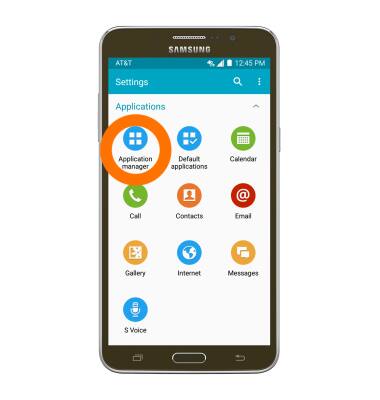
- Ve hasta la pestaña ALL y luego toca la aplicación que desees.
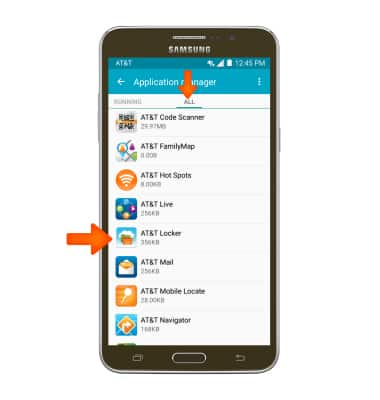
- Toca CLEAR CACHE.
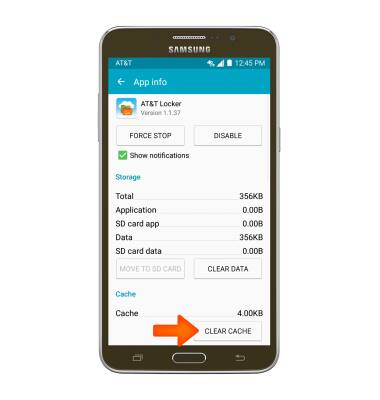
- Para detener una aplicación, desde la pantalla principal deslízate y toca la carpeta AT&T.

- Toca Usage Manager.

- Toca la aplicación deseada.
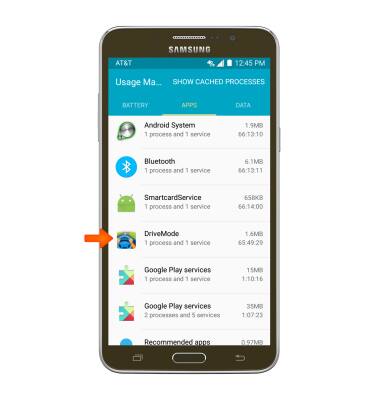
- Toca STOP.
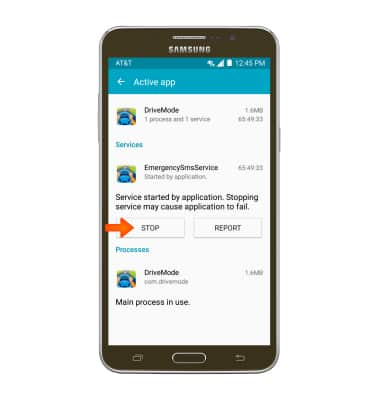
- Toca OK.
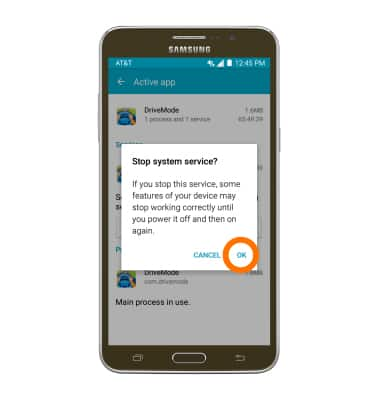
- Para actualizar una aplicación, desde Play store toca la pestaña Menu.
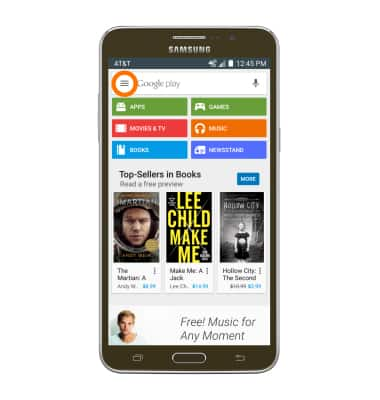
- Toca My apps.
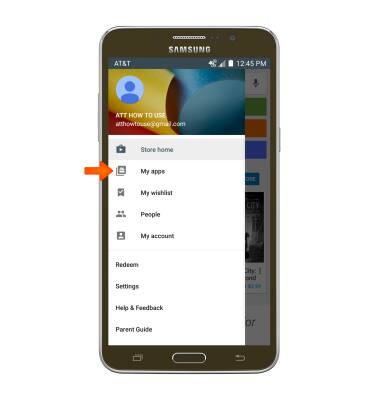
- Toca la aplicación deseada que requiera una actualización (UPDATE).
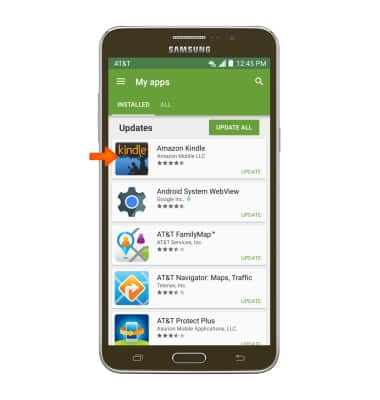
- Toca UPDATE.
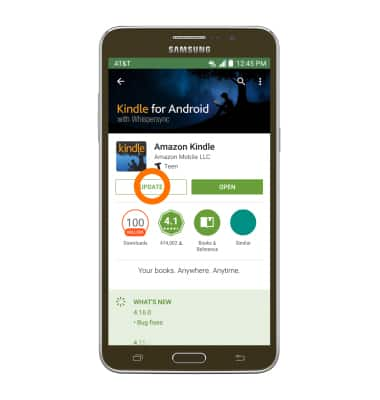
- Toca ACCEPT.
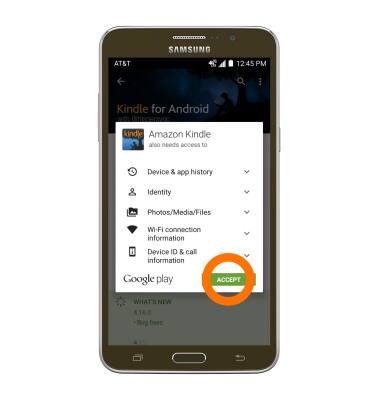
- Para desinstalar una aplicación, toca UNINSTALL.
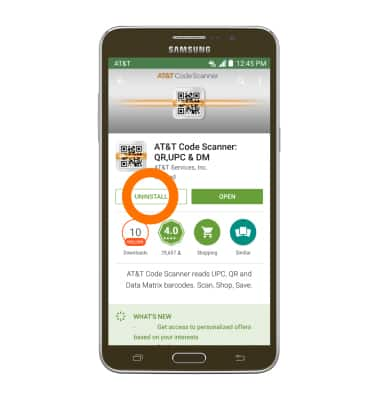
- Toca OK.
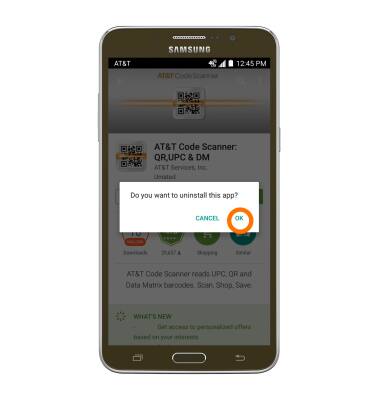
- Para reinstalarla, toca INSTALL.
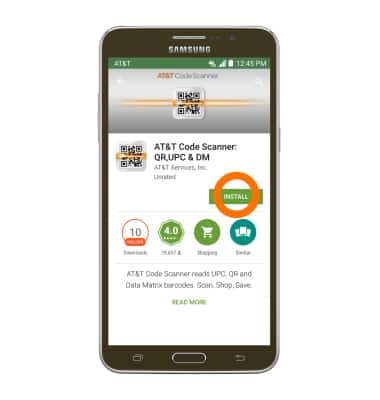
- Toca ACCEPT.